設定 Premium 容量中的工作負載
本文列出了 Power BI Premium 的工作負載,並描述了它們的容量。
注意
使用Capacities (容量) REST API 可以啟用工作負載並將其指派給容量。
支援的工作負載
查詢工作負載針對 Premium 容量 SKU 決定的資源進行最佳化和限制。 Premium 容量也支援可以使用容量資源的其他工作負載。
下方的工作負載清單描述了哪些 Premium SKU 支援每個工作負載:
AI - 除 EM1/A1 外,支援所有 SKU
語意模型 - 支援所有 SKU
資料流程 - 支援所有 SKU
編頁報表 - 支援所有 SKU
設定工作負載
您可以透過為您的容量設定工作負載設定來微調工作負載的行為。
重要
所有工作負載一律處於啟用狀態,無法停用。 Power BI 根據您的容量使用量管理您的容量資源。
在 Power BI 管理入口網站設定工作負載
使用管理帳戶認證登入 Power BI。
從頁首標頭選取 ...>[設定]>[管理入口網站]。
![已選取管理入口網站的 [設定] 功能表。](../includes/media/admin-portal-settings/power-bi-settings-menu.png)
移至 [容量設定],然後從 Power BI Premium 索引標籤中選取容量。
展開 [工作負載]。
根據您的規格設定每個工作負載的值。
選取套用。
監視工作負載
使用 Microsoft Fabric Capacity Metrics 應用程式監視您的容量活動。
重要
如果 Power BI Premium 容量遇到高資源使用量,因而發生效能或可靠性問題,您可收到通知電子郵件以找出問題並加以解決。 這是對超載容量進行疑難排解的簡單方式。 如需詳細資訊,請參閱通知。
AI (預覽)
AI 工作負載可讓您使用 Power BI 中的認知服務和自動化機器學習。 使用下列設定來控制工作負載行為。
| 設定名稱 | 描述 |
|---|---|
| 最大記憶體 (%)1 | AI 處理序可在容量中使用的可用記憶體百分比上限。 |
| 允許從 Power BI Desktop 使用 | 此設定保留供將來使用,不會出現在所有租用戶中。 |
| 允許建置機器學習模型 | 指定商務分析師是否可以直接在 Power BI 中定型、驗證和叫用機器學習模型。 如需詳細資訊,請參閱 Power BI 中的自動化機器學習 (預覽)。 |
| 啟用 AI 要求的平行處理原則 | 指定 AI 要求是否可以平行執行。 |
1 Premium 不需要變更記憶體設定。 Premium 中的記憶體是由基礎系統自動管理。
語意模型
本節描述以下語意模型工作負載設定:
Power BI 設定
使用下資料表中的設定來控制工作負載行為。 具有連結的設定包含其他資訊,您可以在下資料表的指定區段檢閲。
| 設定名稱 | 描述 |
|---|---|
| 最大記憶體 (%)1 | 語意模型在一個容量中可以使用的最大可用記憶體百分比。 |
| XMLA 端點 | 指定從用戶端應用程式的連線,接受在工作區和應用程式層級設定的安全性群組成員資格。 如需詳細資訊,請參閱使用用戶端應用程式和工具連線至語意模型。 |
| 中繼資料列集計數上限 | DirectQuery 傳回的中繼資料列數目上限。 預設值為 1000000,允許的範圍介於 100000 到 2147483646 之間。 上限可能需要根據資料來源支援的內容進一步限制。 |
| 最大離線語意模型大小 (GB) | 記憶體中離線語意模型的最大大小。 這是磁碟上的壓縮大小。 預設值為 0,這是由 SKU 定義的最高限制。 允許的範圍介於 0 與容量大小限制之間。 |
| 結果資料列計數上限 | DAX 查詢中傳回的資料列數目上限。 預設值為 2147483647,允許的範圍介於 100000 到 2147483647 之間。 |
| 查詢記憶體限制 (%) | 工作負載中可用於執行 MDX 或 DAX 查詢的可用記憶體百分比上限。 預設值為 0,這會導致套用 SKU 特定的自動查詢記憶體限制。 |
| 查詢逾時 (秒) | 查詢逾時前的最大時間量。預設值為 3600 秒 (1 小時)。 值 0 指定查詢不會逾時。 |
| 自動重新整理頁面 | 切換開/關讓進階工作區根據固定間隔,產生自動重新整理頁面的報表。 |
| 最小重新整理間隔 | 若自動頁面重新整理已開啟,則為頁面重新整理間隔所允許的最小間隔。 預設值為 5 分鐘,而允許的下限為一秒。 |
| 變更偵測量值 | 切換開/關讓進階工作區根據變更偵測,產生自動重新整理頁面的報表。 |
| 最小執行間隔 | 若已開啟 [變更偵測量值],則允許輪詢資料變更的最小執行間隔。 預設值為五秒,允許的最小值為一秒。 |
1 Premium 不需要變更記憶體設定。 Premium 中的記憶體是由基礎系統自動管理。
中繼資料列集計數上限
使用此設定可控制耗用大量資源或設計不佳的報表影響。 當 DirectQuery 語意模型的查詢導致源資料庫產生龐大結果時,可能會造成記憶體使用量突然增加和處理額外負荷。 這種情況可能會導致其他使用者和報表的資源不足。 此設定可讓容量管理員調整個別查詢可從資料來源中擷取的資料列數目。
或者,如果容量可支援超過一百萬個資料列的預設值,且您擁有大型語意模型,請增加此設定以擷取更多資料列。
此設定只會影響 DirectQuery 查詢,而結果資料列集計數上限會影響 DAX 查詢。
最大離線語意模型大小
使用此設定可防止報表建立者發佈可能會對容量造成負面影響的大型語意模型。 除非您將語意模型載入記憶體中,否則 Power BI 無法判斷實際的記憶體內部大小。 離線大小較小的語意模型,可能會比具有較大離線大小的語意模型具有更大記憶體使用量。
如果您現有語意模型大於您為此設定所指定的大小,則當使用者嘗試存取語意模型時,會無法載入資料集。 如果語意模型大於針對語意模型工作負載所設定的最大記憶體,也可能無法載入資料集。
此設定適用於小型語意模型儲存體格式 (ABF 格式) 和大型語意模型儲存體格式 (PremiumFiles) 的模型,雖然同一模型的離線大小在以一種格式儲存時可能與另一種格式不同。 如需詳細資訊,請參閱 Power BI Premium 中的大型模型。
為了保護系統的效能,不論設定的值為何,都會針對最大離線資料集大小套用額外 SKU 特定的硬上限。 下表中其他 SKU 特定硬上限不適用於以大型語意模型儲存體格式儲存的 Power BI 語意模型。
| SKU | 限制1 |
|---|---|
| F2 | 1 GB |
| F4 | 2 GB |
| F8/EM1/A1 | 3 GB |
| F16/EM2/A2 | 5 GB |
| F32/EM3/A3 | 6 GB |
| F64/P1/A4 | 10 GB |
| F128/P2/A5 | 10 GB |
| F256/P3/A6 | 10 GB |
| F512/P4/A7 | 10 GB |
| F1024/P5/A8 | 10 GB |
| F2048 | 10 GB |
1最大離線語意模型大小的硬上限 (小型儲存體格式)。
結果資料列集計數上限
使用此設定可控制耗用大量資源或設計不佳的報表影響。 如果在 DAX 查詢中達到此限制,報表使用者會看到下列錯誤。 他們應複製錯誤詳細資料,並連絡系統管理員。
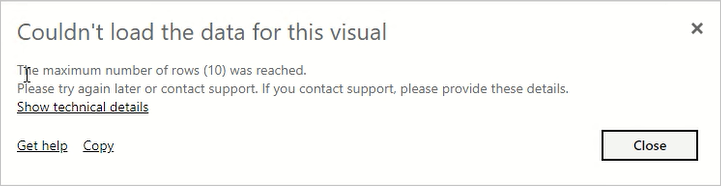
此設定只會影響 DAX 查詢,而中繼資料列集計數上限會影響 DirectQuery 查詢。
查詢記憶體限制
使用此設定可控制耗用大量資源或設計不佳的報表影響。 某些查詢和計算可能會導致中繼結果在容量上使用大量記憶體。 這種情況可能會導致其他查詢執行速度緩慢、從容量收回其他語意模型,並造成容量其他使用者發生記憶體不足的錯誤。
此設定會套用至 Power BI 報表所執行、在 Excel 報表中分析,以及可能透過 XMLA 端點連線的其他工具所執行的所有 DAX 和 MDX 查詢。
當語意模型中的資料重新整理之後,資料重新整理作業也可能執行 DAX 查詢,作為重新整理儀表板圖格和視覺效果快取的一部分。 這類查詢也可能因為此設定而潛在地失敗,此情況可能導致資料重新整理作業顯示為失敗狀態,即使語意模型中的資料已成功地更新。
預設設定為 0,這會導致套用下列 SKU 特定的自動查詢記憶體限制。
| SKU | 自動查詢記憶體限制 |
|---|---|
| F2 | 1 GB |
| F4 | 1 GB |
| F8/EM1/A1 | 1 GB |
| F16/EM2/A2 | 2 GB |
| F32/EM3/A3 | 5 GB |
| F64/P1/A4 | 10 GB |
| F128/P2/A5 | 10 GB |
| F256/P3/A6 | 10 GB |
| F512/P4/A7 | 20 GB |
| F1024/P5/A8 | 40 GB |
| F2048 | 40 GB |
未指派給 Premium 容量的工作區的査詢限制為 1GB。
查詢逾時
使用此設定以更有效地控制長時間執行的查詢,這可能會造成使用者載入報表的速度緩慢。
此設定會套用至 Power BI 報表所執行、在 Excel 報表中分析,以及可能透過 XMLA 端點連線的其他工具所執行的所有 DAX 和 MDX 查詢。
當語意模型中的資料重新整理之後,資料重新整理作業也可能執行 DAX 查詢,作為重新整理儀表板圖格和視覺效果快取的一部分。 這類查詢也可能因為此設定而潛在地失敗,此情況可能導致資料重新整理作業顯示為失敗狀態,即使語意模型中的資料已成功地更新。
這項設定適用於單一查詢,而不是執行與更新語意模型或報表建立關聯的所有查詢所需時間長度。 請考慮下列範例:
- 查詢逾時設定為 1200 (20 分鐘)。
- 有五個要執行的查詢,每個都執行 15 分鐘。
所有查詢的時間總和為 75 分鐘,但並未達到設定限制,因為所有個別查詢執行都少於 20 分鐘。
請注意,針對容量查詢,Power BI 報表會以較小的逾時覆寫此預設值。 每個查詢的逾時時間通常為三分鐘。
自動重新整理頁面
啟用時,自動頁面重新整理可讓您 Premium 容量中的使用者以定義的間隔 (針對 DirectQuery 來源) 重新整理其報表中的頁面。 身為容量管理員,您可以執行下列動作:
- 開啟及關閉自動頁面重新整理
- 定義最小重新整理間隔
若要尋找自動頁面重新整理:
在 Power BI 管理入口網站中,選取 [容量設定]。
選取您的容量,然後向下捲動並展開工作負載功能表。
向下捲動至語意模型區段。
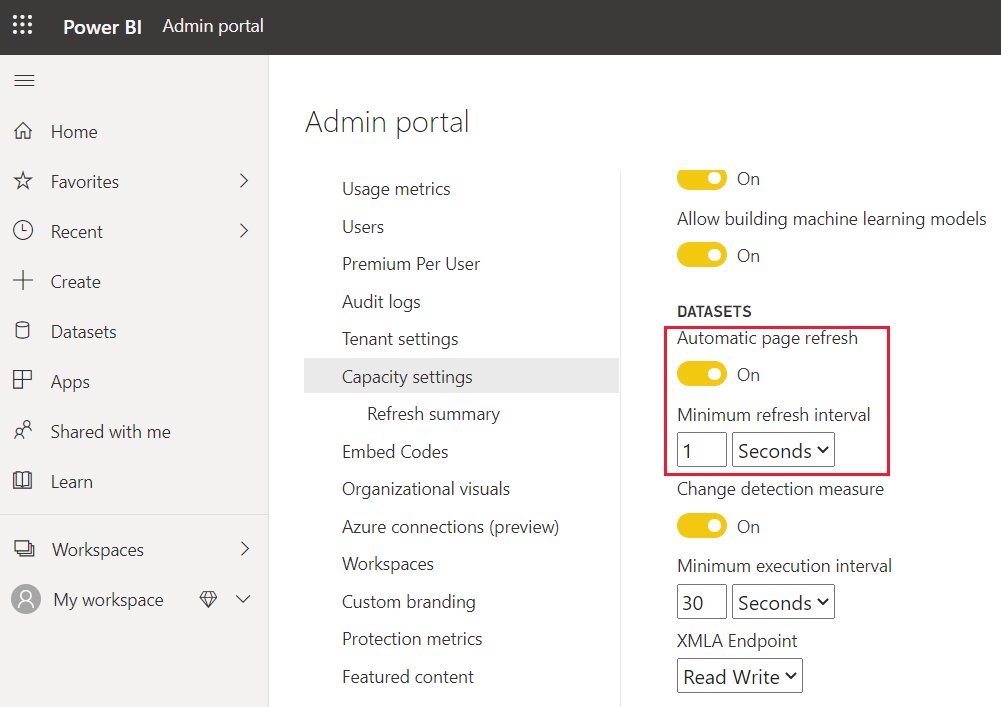
自動頁面重新整理所建立的查詢會直接移至資料來源,因此在您的組織中允許自動頁面重新整理時,請務必考慮這些來源的可靠性與負載。
Analysis Services 伺服器屬性
Power BI Premium 支援其他 Analysis Services 伺服器屬性。 若要檢閲這些屬性,請參閱 Analysis Services 中的伺服器屬性。
管理入口網站切換開關
預設啟用 Analysis Services XMLA 型伺服器屬性設定。 啟用後,工作區系統管理員可以修改個別工作區的行為。 修改後的屬性僅適用於該工作區。 若要切換 Analysis Services 伺服器屬性設定,請遵循以下步驟。
移至您的管理容量設定。
選取要在其中停用 Analysis Services 伺服器屬性的容量。
展開 [工作負載]。
在語意模型下,為觀察 XMLA 型工作區設定 (可能會覆寫容量設定) 切換開關選取所需設定。
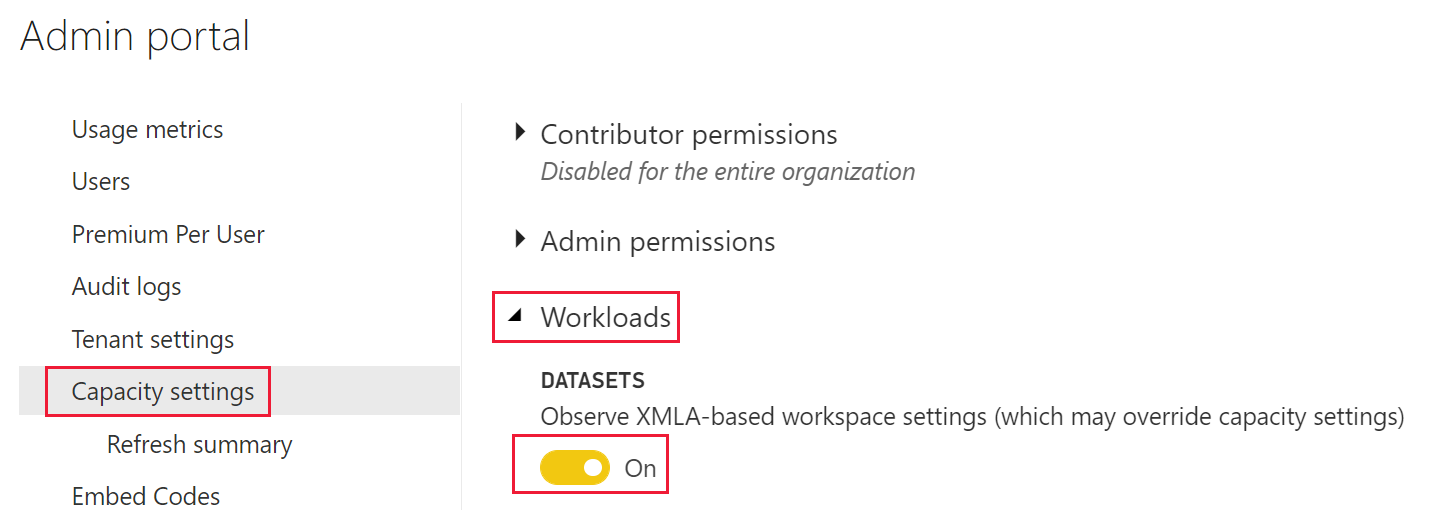
資料流程
資料流程工作負載可讓您使用資料流程的自助資料準備,來內嵌、轉換、整合和擴充資料。 使用以下設定來控制 Premium 中的工作負載行為。 Power BI Premium 不需要變更記憶體設定。 Premium 中的記憶體是由基礎系統自動管理。
強化的資料流程計算引擎
若要從新的計算引擎中受益,請將資料擷取分成個別的資料流程,並將轉換邏輯放入不同資料流程中的計算實體。 因為計算引擎會在參考現有資料流程的資料流程上運作,所以建議此方法。 它無法在擷取資料流程上運作。 遵循此指引可確保新的計算引擎會處理轉換步驟 (例如聯結與合併),以獲得最佳效能。
編頁報表
編頁報表工作負載可讓您根據標準 SQL Server Reporting Services 格式,在 Power BI 服務中執行編頁報表。
編頁報表現在可提供與 SQL Server Reporting Services (SSRS) 報表相同的功能,包括報表作者新增自訂程式碼的功能。 這可讓作者動態變更報表,例如根據程式碼運算式變更文字色彩。
輸出連線
輸出連線預設處於開啟狀態。 它允許編頁報表要求取得外部資源,如影像,並呼叫在編頁報表中使用自訂程式碼定義的外部 API 和 Azure 函式。 全域系統管理員或 Power BI 服務管理員可以在 Power BI 管理入口網站中停用此設定。
若要存取輸出連線設定,請執行以下步驟:
在 Power BI 服務中,瀏覽至管理入口網站。
從 Power BI Premium 索引標籤中,選取要停用編頁報表輸出要求的容量。
展開 [工作負載]。
輸出連線切換開關位於編頁報表區段。
當關閉輸出連線停用時,將啟用輸出連線。
開啟輸出連線停用時,將停用輸出連線。
變更後,選取 [套用]。
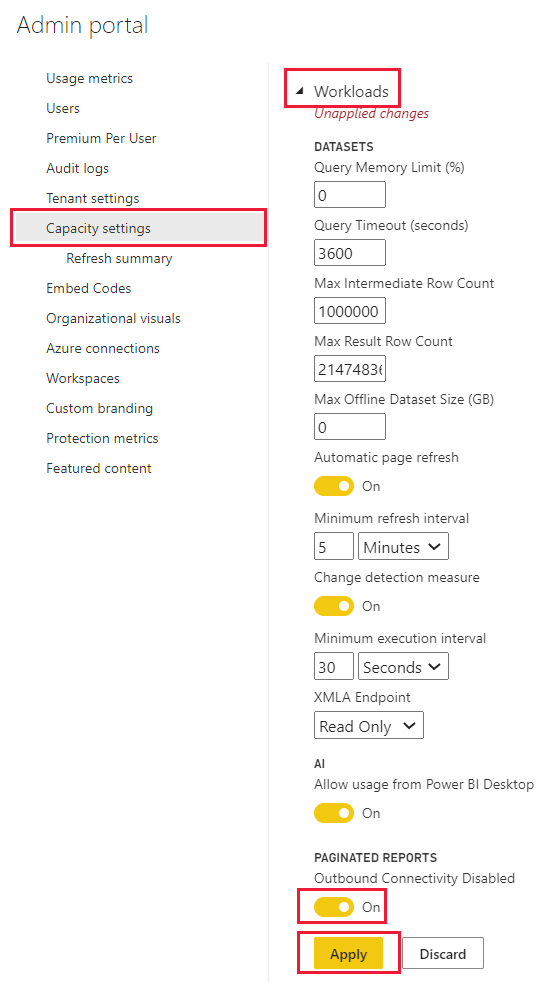
編頁報表工作負載是自動啟用的,並且一律處於啟用狀態。